Mindenféle lencsetorzulásra tud orvosságot a „lencsedoki” plugin.
A Photoshop CS2 egyik újdonsága volt a Lens Correction szűrő, amivel a fotóinkon előforduló kisebb-nagyobb lencsehibákat és egyéb jellegzetességeket javíthatjuk. Korábban kicsit körülményes volt a fotók perspektívatorzulásának javítása a geometriai torzítás pedig szinte lehetetlen feladatot rótt az egyszeri Photoshop használóra.
Szerencsére azért akadtak pluginek, amelyekkel néhány perc alatt helyrehozhattuk ezeket a problémákat. A „hőskor”, vagyis a CS2 előtti időszak egyik jeles képviselője az Andromeda LensDoc. Nem kell azonban megfeledkeznünk róla, jól jön most is egy más alternatíva a PS sajátja mellé. A lencsedoki ma is él és virul, immár a 3.0-ás verziónál tartva. Lássuk csak mit kínál nekünk!
Aki fotózott már épületet bizonyára találkozott e szegmens három legijesztőbb mumusával a lencsék geometriai torzulásával, a nagylátószögeknél gyakori perspektívatorzulással és a többnyire fotósfüggő horizontális dőléssel. Mindháromra egy kaptafa alatt kínál megoldást a LensDoc.
Geometriai torzítás
A geometria torzítás könnyen felismerhető, hiszen az eredetileg egyenes vonalak görbülését láthatjuk a képen. Épületeknél ez különösen zavaró, hiszen ha jól dolgoztak a kőművesek akkor főleg egyenes vonalakkal kéne találkozunk. Az elkészült képen azonban nem mindig egyenes az egyenes.
Az alábbi épületfotó tetején jól látható a görbület, amely az objektív nem kellő korrekciója miatt jelentkezik. Segítségképp pirossal kiemeltük a tető görbe ívét. Ezt kell kiegyenesítenünk.

Miután feltelepítettük a plugint (saját telepítő fájlja megadja a segítséget), a Photoshop Filter/Andromeda/Lensdoc pont alól indíthatjuk. A megjelenő ablakban elsőként a jobb oldali Step 1. beállítások lesznek érdekesek.
A Generic Lens jelölővel egy általános objektívet jelölünk ki a szoftver számára, a Specific Lens bejelölésével viszont az alatta levő listából kiválasztható egy kompakt fényképezőgép, vagy cserélhető objektívtípus. Amennyiben nem találjuk az általunk használt objektívet, használjuk a Generic Lens beállítást. A geometriai torzulások kiiktatásához a jobboldali sor Fix Distorsion pontját kell még bejelölni.
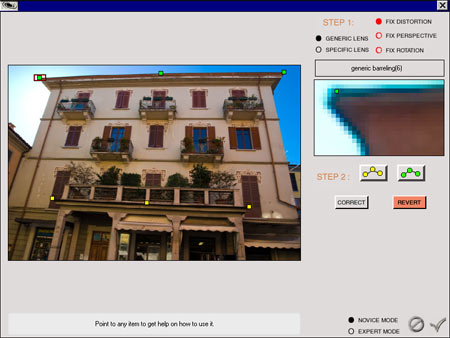
Ezután léphetünk a bal oldali nézőképre, amin három sárga és három zöld jelölőpont látható. Segítségükkel jelölhető be a görbület íve.
Egyszerűen kattintsunk az egyik szélső sárga pontra majd húzzuk a görbület egyik végéhez. A középső pontot tegyük a görbület közepére, a másik szélén lévőt pedig az ellentétes végre! Jobbra egy nagyító ablakon látható a pont helye alatti kinagyított képrészlet. A pontos munkához ezen az ablakon kell a megfelelő helyre húzni a jelölőpontokat, ugyanúgy, ahogy a nagyobb nézőképen. Így pontosan a megfelelő vonalra illeszthetők a jelölők.
A zöld pontok szerepe ugyanaz, csak a kép ellentétes felén (esetünkben az alján). Ha itt ellentétes irányba görbülő egyeneseket találunk, jelöljük ki az egyiket. Ha nincs más meghatározható görbe vonal, ki is kapcsolhatók a zöld pontok a Step 2 felirat melletti gombokkal. Ahhoz viszont, hogy a kép korrigálva legyen, legalább az egyik jelölőpont sort használnunk kell.
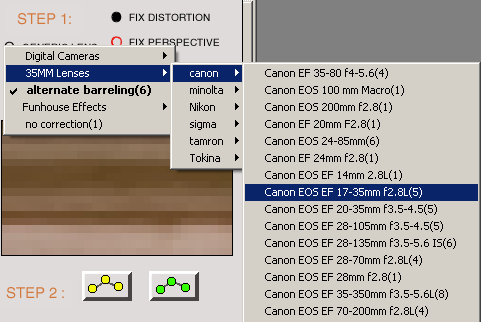
Nincs már hátra, mint a Correct gomb, amely aktiválja a korrekciót, a Revert gombbal pedig visszaállíthatjuk az eredeti állapotot. Ha alul az Expert Mode beállítást választjuk két csúszka és két új gomb jelenik meg. Ezek segítségével kézzel is beállítható, vagy felülbírálható a végeredmény. Az Auto Scale kikapcsolásával még egy csúszkát (Scale) kapunk, ami képszélek beállítására szolgál. Ugyanebben a módban elmenthetők a beállítások, vagy behívhatók a korábban mentettek.
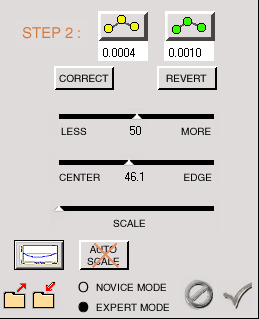
Perspektíva torzulás
Szintén a nagylátószögű fotók velejárója, de nem hiba, inkább jelenség. A vízszintesből kimozdított (pl. felfelé néző) objektív miatt a távolba futó párhuzamosok erősen összetartanak. Minél nagyobb az elmozdulás, és a látószög, annál erősebb az egyenesek összetartása. Az épület „hanyatt dől”.

Javításához a LensDoc Fix Perspective pontjára kell kattintanunk. A dolgunk innen már nagyon egyszerű, ismerve az előző lépéssort. Két-két jelölőpont párt kapunk. Ezúttal is sárgát és zöldet. Ezekkel kell megjelölnünk azoknak a vonalaknak a két szélét, amelyeknek elvileg vízszintesen, vagy függőlegesen kéne futniuk a képen, de a perspektíva torzulás miatt ferdék. A pontosabb kijelöléshez most is használhatjuk a jobb oldali nagyítóképet.
Az utolsó lépés a Make // gomb, amely egyenesbe hozza az elferdült vonalakat. Ha nem megfelelő a végeredmény, a Revert gombbal visszaállítható az eredeti állapot.

Horizontális dőlés
Ezt a hibát már ritkán foghatjuk az objektívre. Többnyire a fotós követi el, amikor a fényképezésnél véletlenül jobbra vagy balra dönti a gépet. A végeredmény a megdőlő horizont. Tájképeknél és a már említett épületfotóknál lehet zavaró, hacsak a fotós célja nem pont ez volt. Általában ha központi téma az épület geometriája, akkor mindenképp kerülendő. Tájfotónál is bizonytalan érzést kelt a szemlélőben.

A javítása ha lehet még egyszerűbb a fentieknél. Természetesen itt is jelölőpontokat kell használnunk, de már csak kettőt. A két sárga ponttal az előzőekhez hasonlóan kijelöljük a vízszintbe hozandó egyenes két pontját, majd az Align <-> gombra kattintunk. Ha függőleges egyenest szeretnénk pontosan függőbe hozni a balra lévő Align gombot kell használnunk. A Revert ezúttal is visszaállítja az eredeti állapotot.

Néhány másodperc alatt ezt sikerült kihozni a kiinduló fotónkból.

Ha pedig tovább ügyködünk a függőlegesekkel, a második menetben egyenesbe hozható a homlokzat. Egy kicsit mesterkélt, de kétségkívül hatásos látvány.

Tehát, Photoshop 7.0 és egyéb kőkorszaki verziók használói! Az Andromeda LensDoc a ti emberetek, jobban mondva pluginetek, a lencse-, és perspektíva torzulások ellen. A plugin próbaverziója letölthető a fejlesztő honlapjáról.
Budai Petur

